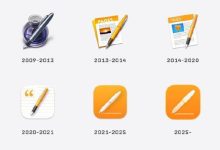最近电脑升级到windows 10系统之后,调整了一下图标的尺寸,不知怎么操作,结果发现电脑桌面上的图标全都不见了!起初还以为是不小心删除了这些图标,于是尝试新建了一些程序的快捷方式,但依旧没有在桌面上显示。这是怎么回事呢?别担心,这里给大家分享一个快速恢复电脑桌面图标的技巧,下次再遇到类似情况时就能轻松解决了。
对于追求个性化风格的用户来说,常常会更换电脑壁纸或者调整系统外观,以展现独特的风格。然而有时由于设置不当或是与某些皮肤不兼容,也可能导致桌面图标消失不见。即便将系统默认皮肤还原后,问题依旧存在。那么,该如何找回那些丢失的桌面图标呢?接下来,我们就针对这一问题,为大家整理了一份详细的解决方法,供参考。
下面是具体的操作步骤:
(一)适用于Windows 10系统的恢复流程:
1、用鼠标右键点击桌面的空白区域,在弹出的菜单中选择“个性化”,如下图所示:
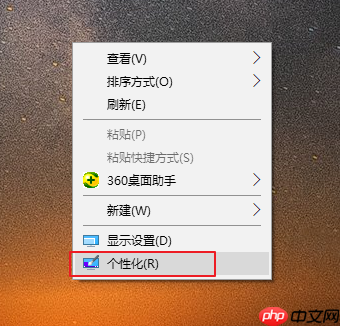
2、进入设置界面后,选择左侧栏中的“主题”选项,在页面下方找到并点击“桌面图标设置”,如下图所示:
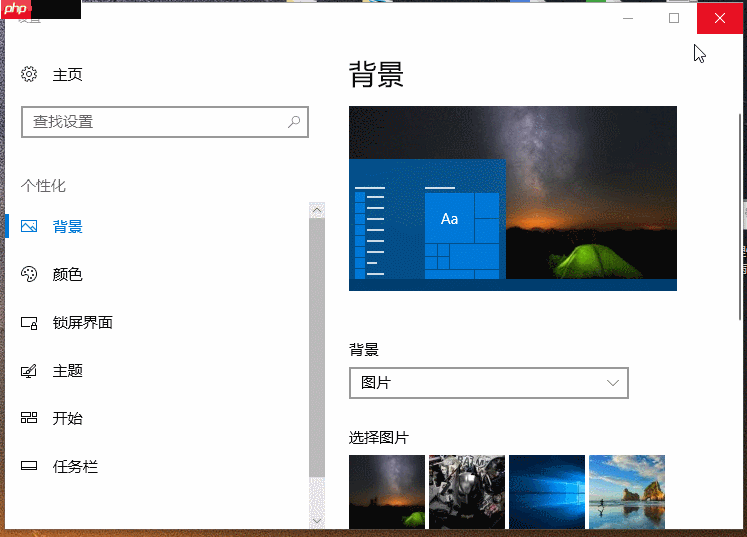
3、在随后出现的桌面图标设置窗口里,把想要显示的桌面图标种类逐一勾选,最后点击“确定”保存更改即可,如下图所示:
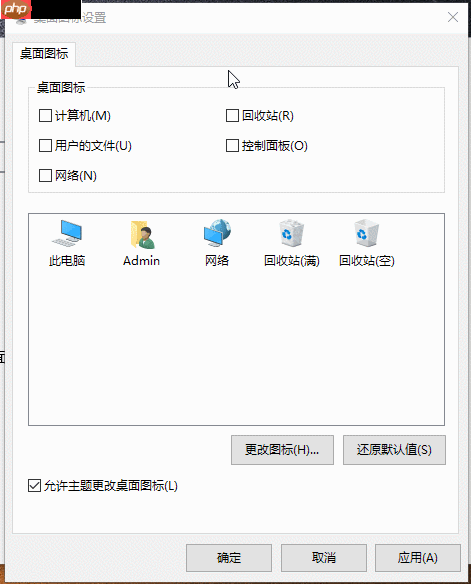
(二)适用于Windows 7系统的恢复流程:
1、同样先打开个性化设置界面,然后点击“更改桌面图标”,如下图所示:
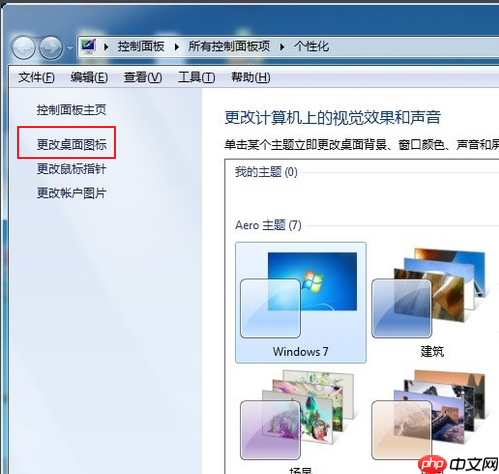
2、接着在桌面图标设置窗口内,将需要显示的桌面图标类别依次勾选好,确认无误后点击“确定”按钮保存设置,如下图所示:
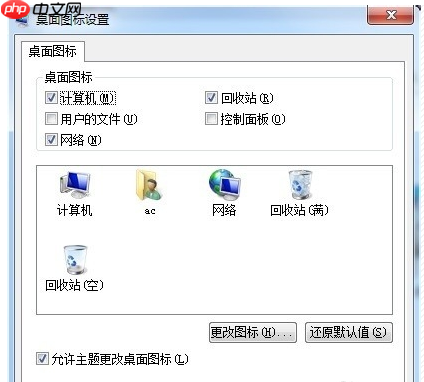
以上就是恢复电脑桌面图标的完整指南。希望对大家有所帮助!

 路由网
路由网